چگونه با استفاده از کدهای QR شماره تلفن خود را با اندروید دیگری به اشتراک بگذارید
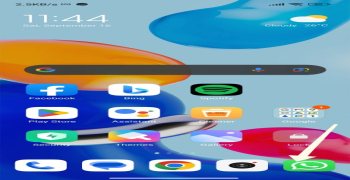
درود دوستان امروز قصد داریم به شما نشان دهیم که چگونه با استفاده از کدهای QR شماره تلفن خود را با اندروید دیگری به اشتراک بگذارید. به روشهای مختلف به طوری که گزینههایی را در اختیار داشته باشید تا به شما دیده شود. خواه می خواهید شماره خود را از طریق واتس اپ با استفاده از یک کد QR به اشتراک بگذارید یا به دنبال جایگزین های دیگری هستید. ما قصد داریم به شما توضیح دهیم که چگونه شماره تلفن خود را با استفاده از کدهای QR با یک اندروید دیگر به اشتراک بگذارید. یکی از مزیت های کدهای QR این است که هر گوشی دارای دوربین می تواند از آن ها استفاده کند، پس نگران چیزی نباشید. ادامه مطلب را بخوانید تا بدانید چگونه.
مزایای به اشتراک گذاری مخاطب خود از طریق کد QR
اشتراک گذاری مخاطب از طریق QR مزایای زیادی دارد. به عنوان مثال، به جای دیکته کردن یا تایپ دستی شماره تلفن، ایمیل یا آدرس. شما به سادگی می توانید یک کد QR ایجاد کنید و شخص دیگر در عرض چند ثانیه اطلاعات را دریافت خواهد کرد. این می تواند در شرایط خاص بسیار مفید باشد. شاید با کسی آشنا شده باشید و بخواهید با او صحبت کنید. یا آن کارمندی را که به دنبالش بوده اید کشف کرده اید و نمی خواهید فرصت را از دست بدهید. در کنفرانسها، نمایشگاههای تجاری یا جلسات شبکه، اشتراکگذاری یک کد QR (مثلاً روی کارت ویزیت) یک روش مدرن و مؤثر برای انتقال اطلاعات تماس شما است.
علاوه بر این، با اجتناب از نیاز به ورود اطلاعات به صورت دستی، خطر اشتباه تایپی یا شنیدن نادرست را کاهش می دهد. به ویژه در هنگام برخورد با اطلاعات پیچیده یا طولانی مفید است. اشتراک گذاری مخاطبین با استفاده از QR می تواند کارها را بسیار آسان تر کند.
چگونه با استفاده از کدهای QR شماره تلفن خود را در واتس اپ به اشتراک بگذارید
برای شروع، ما به شما نشان خواهیم داد که چگونه مخاطب خود را از طریق یک کد QR در WhatsApp به اشتراک بگذارید. و بهترین از همه این است که خود برنامه به صورت بومی به آن اجازه می دهد. این مراحل ساده را دنبال کنید:
گام اول
واتس اپ را باز کنید

مرحله دوم
سپس روی سه نقطه عمودی واقع در بالا سمت راست کلیک کنید و به تنظیمات دسترسی پیدا کنید.

مرحله سوم
پس از آن، در داخل تنظیمات، نماد کد QR را در کنار حساب خود مشاهده خواهید کرد، برای ادامه روی نماد ضربه بزنید.

مرحله چهارم
هنگامی که وارد شوید، می توانید کد QR کاربر واتس اپ دیگری را اسکن کنید تا آنها را اضافه کنید یا کد خود را ایجاد کنید.

چگونه شماره تلفن خود را با استفاده از یک تولید کننده کد QR به اشتراک بگذارید
QR Code Generator یک برنامه عالی برای ایجاد یک کد QR با شماره تلفن شما است. رابط کاربری آن ساده و شهودی است. برای ایجاد اولین کد QR خود در عرض چند ثانیه نیازی نیست که یک متخصص فناوری باشید. علاوه بر این، میتوانید انواع مختلفی از اطلاعات را رمزگذاری کنید، از پیامهای متنی ساده گرفته تا اطلاعات تماس یا پیوند به وبسایتها.
گام اول
با دنبال کردن لینک زیر QR Code Generator را دانلود و نصب کنید:
گوگل پلی | تولید کننده کد QR و سازنده QR
مرحله دوم
هنگامی که برنامه را باز می کنید، چندین گزینه برای نوع اطلاعاتی که می خواهید رمزگذاری کنید به شما نمایش داده می شود. "تلفن" یا گزینه مشابه را انتخاب کنید.
 را به اشتراک بگذارید" class="wp-image-39730" srcset="https://www.osradar.com/wp-content/uploads/2023/09/SPN_05-461x1024.jpg 461w, https://www.osradar.com/wp-content/uploads/2023/09/SPN_05-135x300.jpg 135w, https://www.osradar.com/wp-content/uploads/2023/09/SPN_05-768x1707.jpg 768w, https://www.osradar.com/wp-content/uploads/2023/09/SPN_05-691x1536.jpg 691w, https://www.osradar.com/wp-content/uploads/2023/09/SPN_05-922x2048.jpg 922w, https://www.osradar.com/wp-content/uploads/2023/09/SPN_05-696x1547.jpg 696w, https://www.osradar.com/wp-content/uploads/2023/09/SPN_05-1068x2373.jpg 1068w, https://www.osradar.com/wp-content/uploads/2023/09/SPN_05.jpg 1080w" sizes="(max-width: 461px) 100vw, 461px">
را به اشتراک بگذارید" class="wp-image-39730" srcset="https://www.osradar.com/wp-content/uploads/2023/09/SPN_05-461x1024.jpg 461w, https://www.osradar.com/wp-content/uploads/2023/09/SPN_05-135x300.jpg 135w, https://www.osradar.com/wp-content/uploads/2023/09/SPN_05-768x1707.jpg 768w, https://www.osradar.com/wp-content/uploads/2023/09/SPN_05-691x1536.jpg 691w, https://www.osradar.com/wp-content/uploads/2023/09/SPN_05-922x2048.jpg 922w, https://www.osradar.com/wp-content/uploads/2023/09/SPN_05-696x1547.jpg 696w, https://www.osradar.com/wp-content/uploads/2023/09/SPN_05-1068x2373.jpg 1068w, https://www.osradar.com/wp-content/uploads/2023/09/SPN_05.jpg 1080w" sizes="(max-width: 461px) 100vw, 461px">مرحله سوم
پس از آن متوجه خواهید شد که فیلدهایی برای داده های مختلف وجود دارد، اما اگر فقط می خواهید شماره خود را به اشتراک بگذارید، شماره تلفن خود را در قسمت مربوطه وارد کنید.
 را به اشتراک بگذارید" class="wp-image-39731" srcset="https://www.osradar.com/wp-content/uploads/2023/09/SPN_06-461x1024.jpg 461w, https://www.osradar.com/wp-content/uploads/2023/09/SPN_06-135x300.jpg 135w, https://www.osradar.com/wp-content/uploads/2023/09/SPN_06-768x1707.jpg 768w, https://www.osradar.com/wp-content/uploads/2023/09/SPN_06-691x1536.jpg 691w, https://www.osradar.com/wp-content/uploads/2023/09/SPN_06-922x2048.jpg 922w, https://www.osradar.com/wp-content/uploads/2023/09/SPN_06-696x1547.jpg 696w, https://www.osradar.com/wp-content/uploads/2023/09/SPN_06-1068x2373.jpg 1068w, https://www.osradar.com/wp-content/uploads/2023/09/SPN_06.jpg 1080w" sizes="(max-width: 461px) 100vw, 461px">
را به اشتراک بگذارید" class="wp-image-39731" srcset="https://www.osradar.com/wp-content/uploads/2023/09/SPN_06-461x1024.jpg 461w, https://www.osradar.com/wp-content/uploads/2023/09/SPN_06-135x300.jpg 135w, https://www.osradar.com/wp-content/uploads/2023/09/SPN_06-768x1707.jpg 768w, https://www.osradar.com/wp-content/uploads/2023/09/SPN_06-691x1536.jpg 691w, https://www.osradar.com/wp-content/uploads/2023/09/SPN_06-922x2048.jpg 922w, https://www.osradar.com/wp-content/uploads/2023/09/SPN_06-696x1547.jpg 696w, https://www.osradar.com/wp-content/uploads/2023/09/SPN_06-1068x2373.jpg 1068w, https://www.osradar.com/wp-content/uploads/2023/09/SPN_06.jpg 1080w" sizes="(max-width: 461px) 100vw, 461px">مرحله چهارم
پس از وارد کردن شماره، روی دکمه تولید کلیک کنید. در عرض چند ثانیه، کد QR شما آماده خواهد شد.
 را به اشتراک بگذارید" class="wp-image-39732" srcset="https://www.osradar.com/wp-content/uploads/2023/09/SPN_07-811x1024.jpg 811w, https://www.osradar.com/wp-content/uploads/2023/09/SPN_07-238x300.jpg 238w, https://www.osradar.com/wp-content/uploads/2023/09/SPN_07-768x969.jpg 768w, https://www.osradar.com/wp-content/uploads/2023/09/SPN_07-696x878.jpg 696w, https://www.osradar.com/wp-content/uploads/2023/09/SPN_07-1068x1348.jpg 1068w, https://www.osradar.com/wp-content/uploads/2023/09/SPN_07.jpg 1080w" sizes="(max-width: 811px) 100vw, 811px">
را به اشتراک بگذارید" class="wp-image-39732" srcset="https://www.osradar.com/wp-content/uploads/2023/09/SPN_07-811x1024.jpg 811w, https://www.osradar.com/wp-content/uploads/2023/09/SPN_07-238x300.jpg 238w, https://www.osradar.com/wp-content/uploads/2023/09/SPN_07-768x969.jpg 768w, https://www.osradar.com/wp-content/uploads/2023/09/SPN_07-696x878.jpg 696w, https://www.osradar.com/wp-content/uploads/2023/09/SPN_07-1068x1348.jpg 1068w, https://www.osradar.com/wp-content/uploads/2023/09/SPN_07.jpg 1080w" sizes="(max-width: 811px) 100vw, 811px">اکنون می توانید مستقیماً کد تولید شده را از طریق شبکه ها یا برنامه های پیام رسانی خود به اشتراک بگذارید. شما همچنین می توانید کد را در گالری خود ذخیره کنید تا هر زمان که بخواهید از آن استفاده کنید. با تشکر برای خواندن. خداحافظ!






ارسال نظر